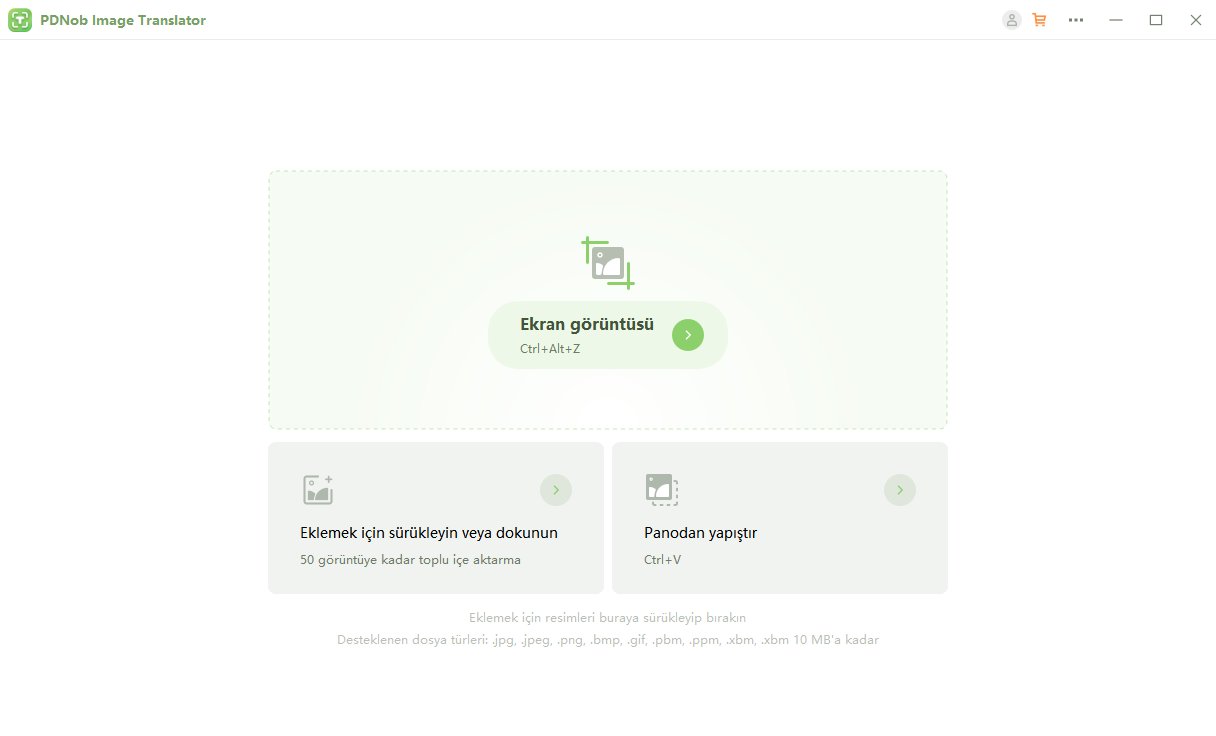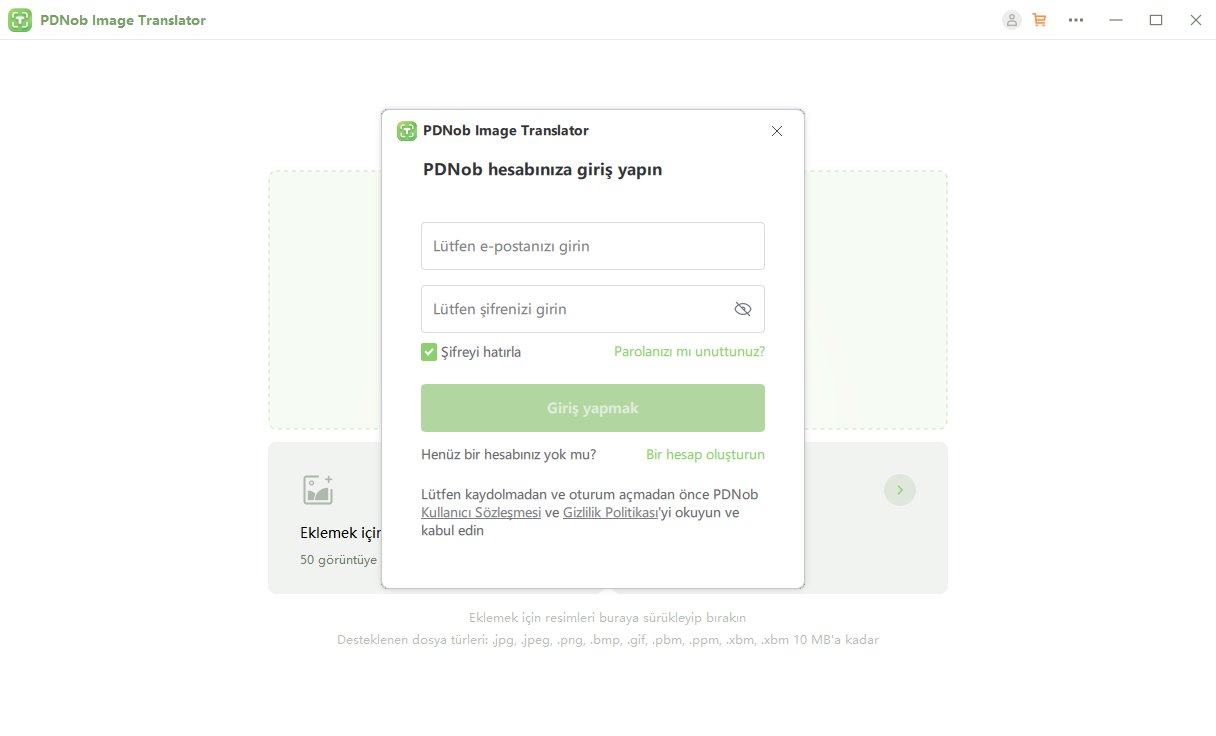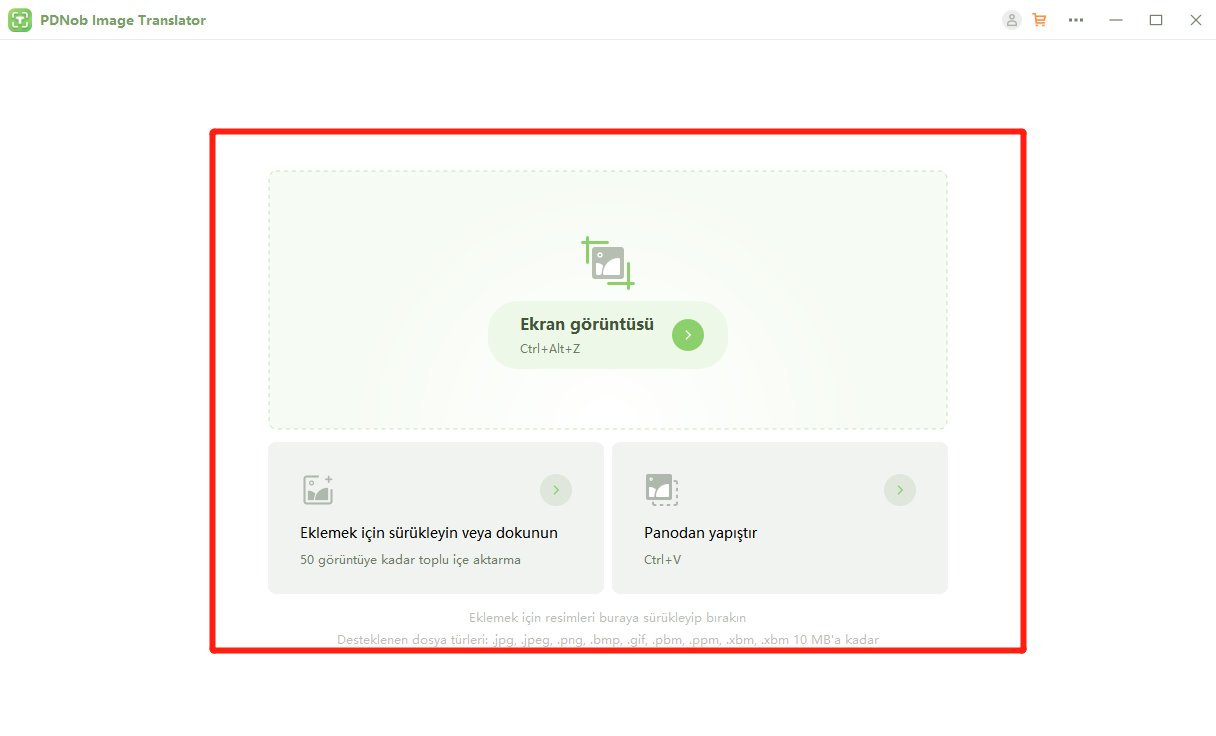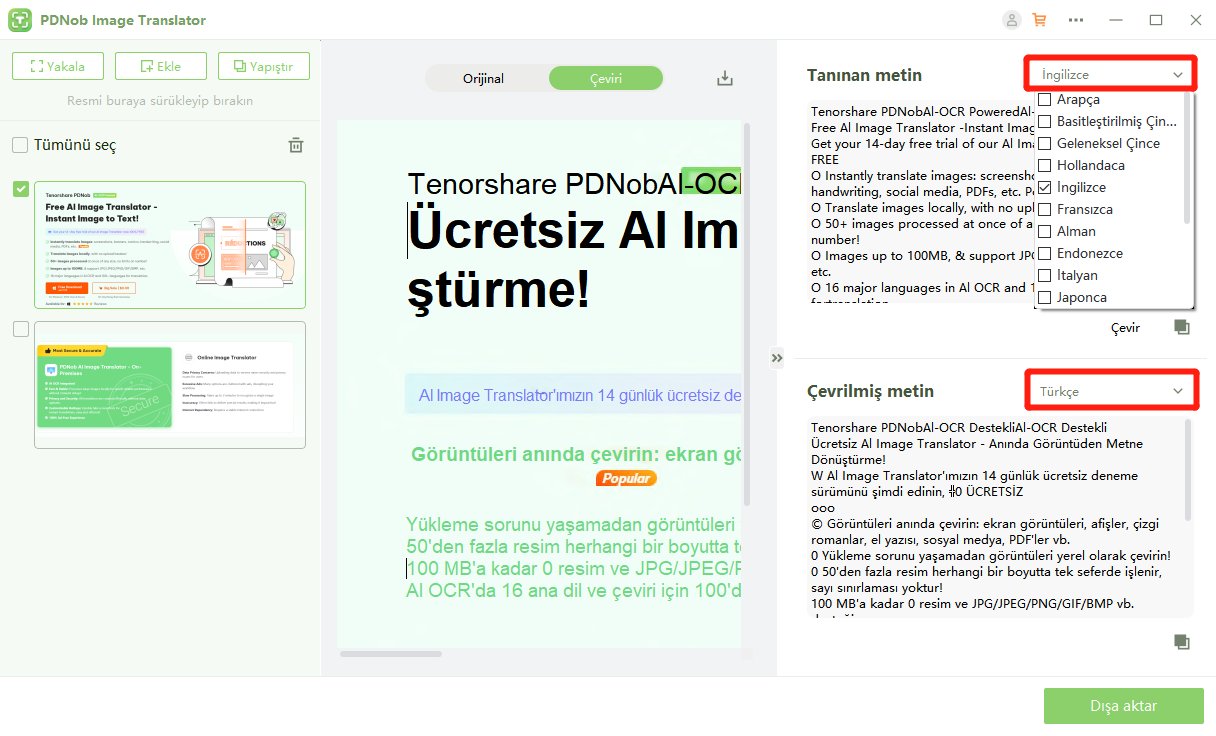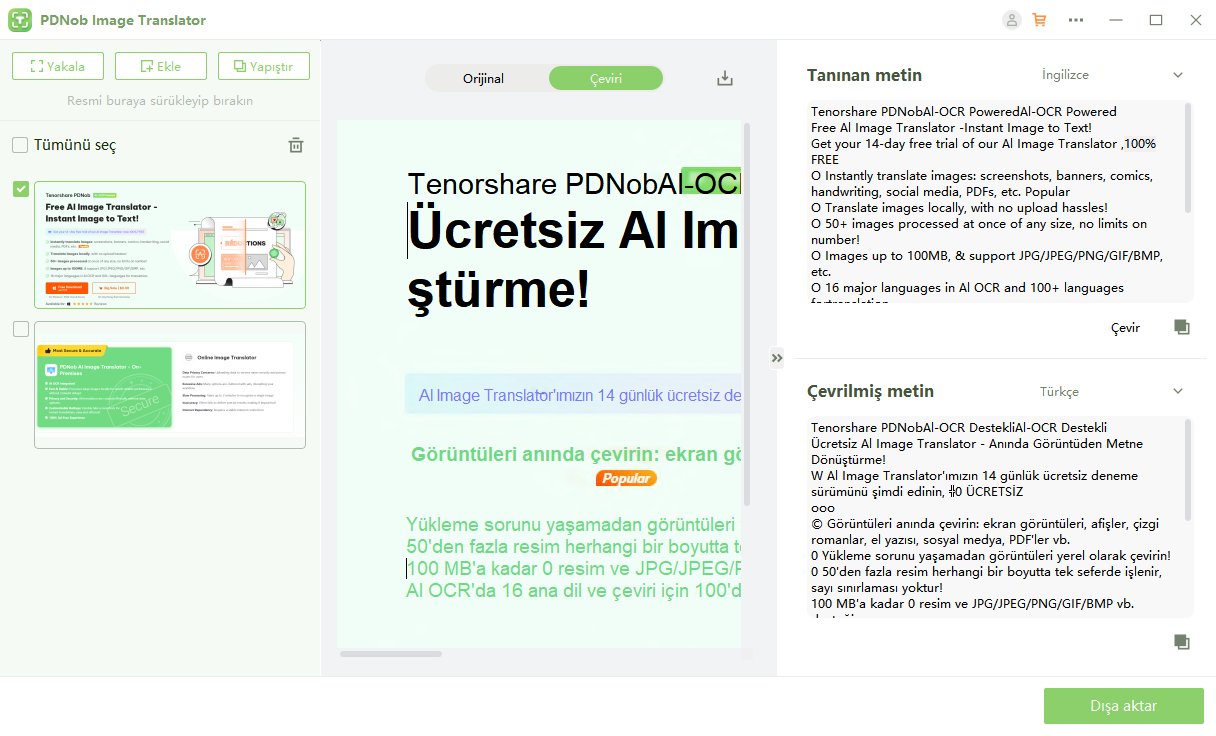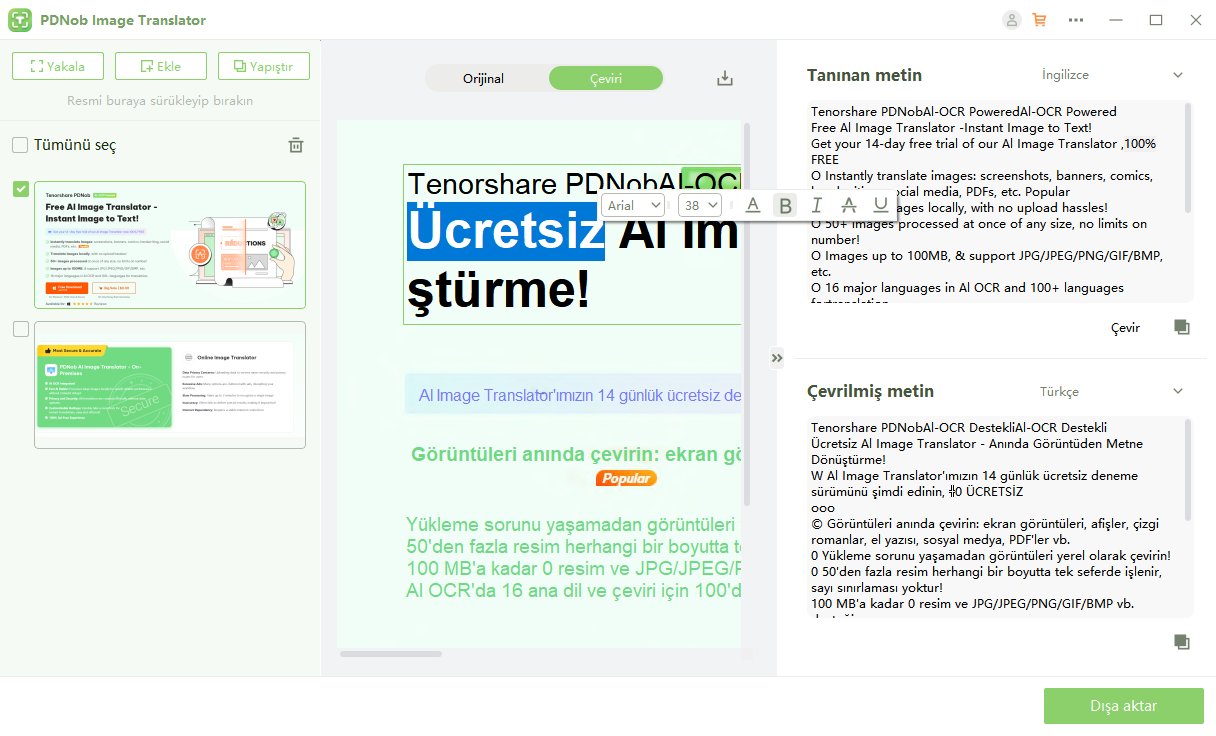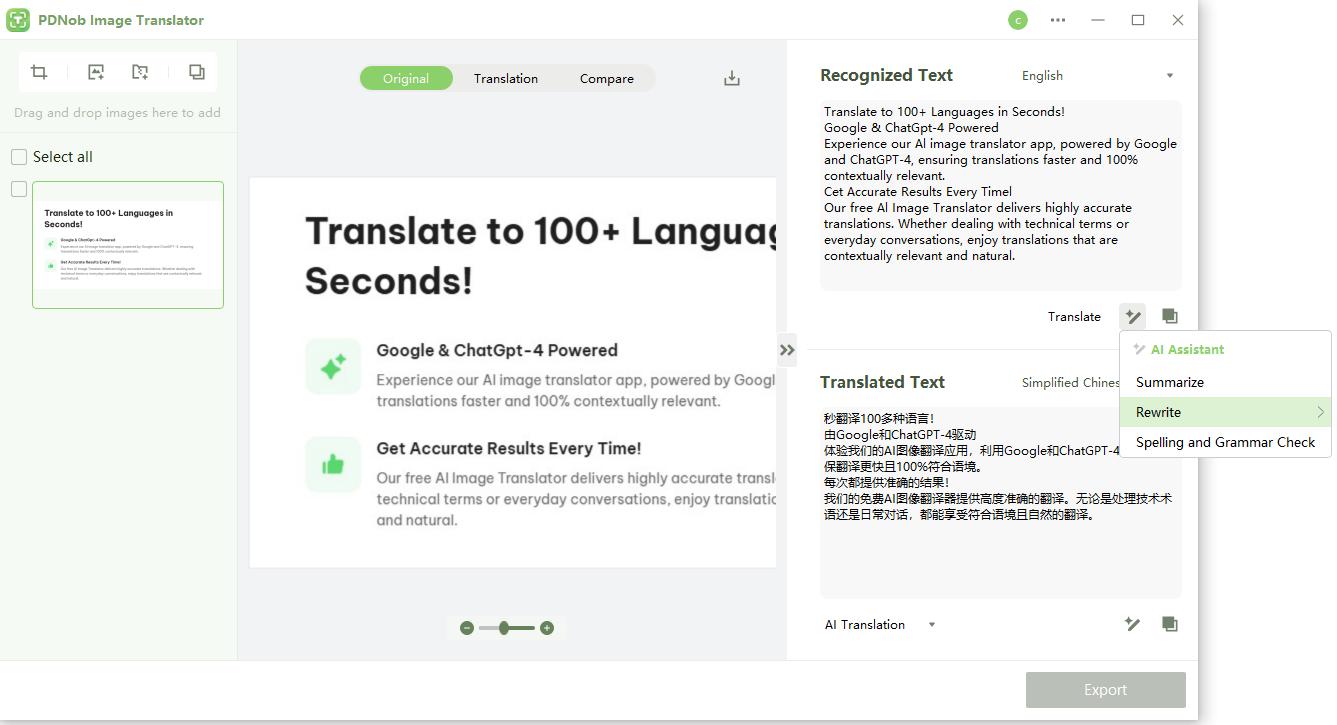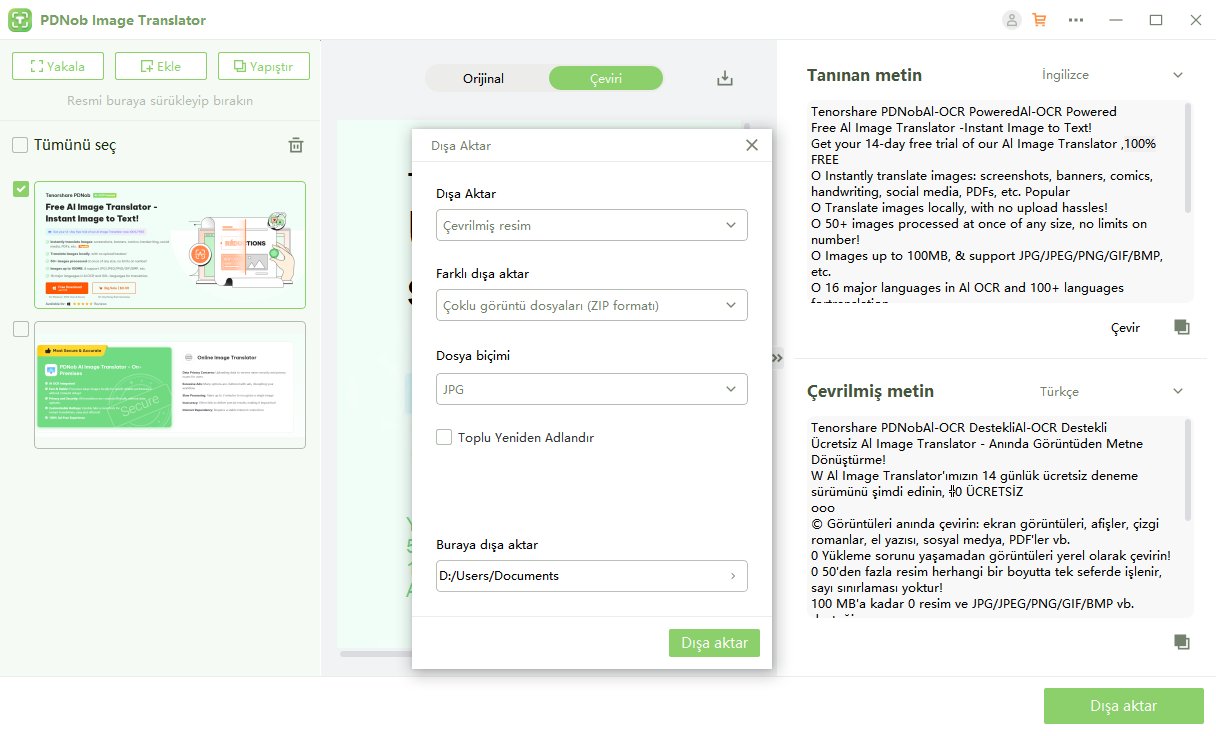Adım 1
PDNob Görüntü Çevirmeni'ni Ücretsiz İndirin ve Yükleyin
Adım 1. Aşağıdaki ÜCRETSİZ İNDİRME düğmesine tıklayın. PDNob Görüntü Çevirmeni'ni Windows veya Mac bilgisayarınıza indirin ve yükleyin. Masaüstünüzdeki simgeye çift tıklayarak açın.
Adım 2
PDNob Hesabınıza Giriş Yapın
Sağ üst köşedeki profil butonuna tıklayın ve PDNob hesabınıza giriş yapın.
Adım 3
Fotoğraflar Ekleyin
1-100 fotoğraf ekleyin: ekran görüntüsü alarak, eklemek için tıklayarak, panodan yapıştırarak veya resimleri doğrudan buraya sürükleyerek.
Adım 4
Çeviri Dilini Seçin
Sağ panelde, yüklenen görüntünün dilini ve istenen çeviri dilini seçin.
Adım 5
Görüntüyü Çevirin
Soldaki paneldeki görüntüyü seçin, bu otomatik olarak sağ panelde orijinal metin ve çeviriyi oluşturacaktır.
 Not:
Not:
Orta panelde, çevrilen görüntüye tıklayarak metni düzenleyebilirsiniz; font, yazı tipi boyutu, renk ve daha fazlasını içeren düzenlemeler yapabilirsiniz.
Genel Çeviri ile AI Çevirisi arasında seçim yapın. Yeni AI Asistanını kullanarak talebinizi işleyebilirsiniz: Özetleme, Yeniden Yazma, Yazım ve Dilbilgisi Kontrolü.
Adım 6
Çeviri Görüntüsünü/Çeviriyi Dışa Aktarın
Sağ alt köşedeki Dışa Aktar düğmesine tıklayın. Açılan dışa aktarma panelinde, dışa aktarma biçimini, dosya formatını, dışa aktarma konumunu vb. seçin. Ayarları yaptıktan sonra Dışa Aktar düğmesine basın.